分光光度计操作指南
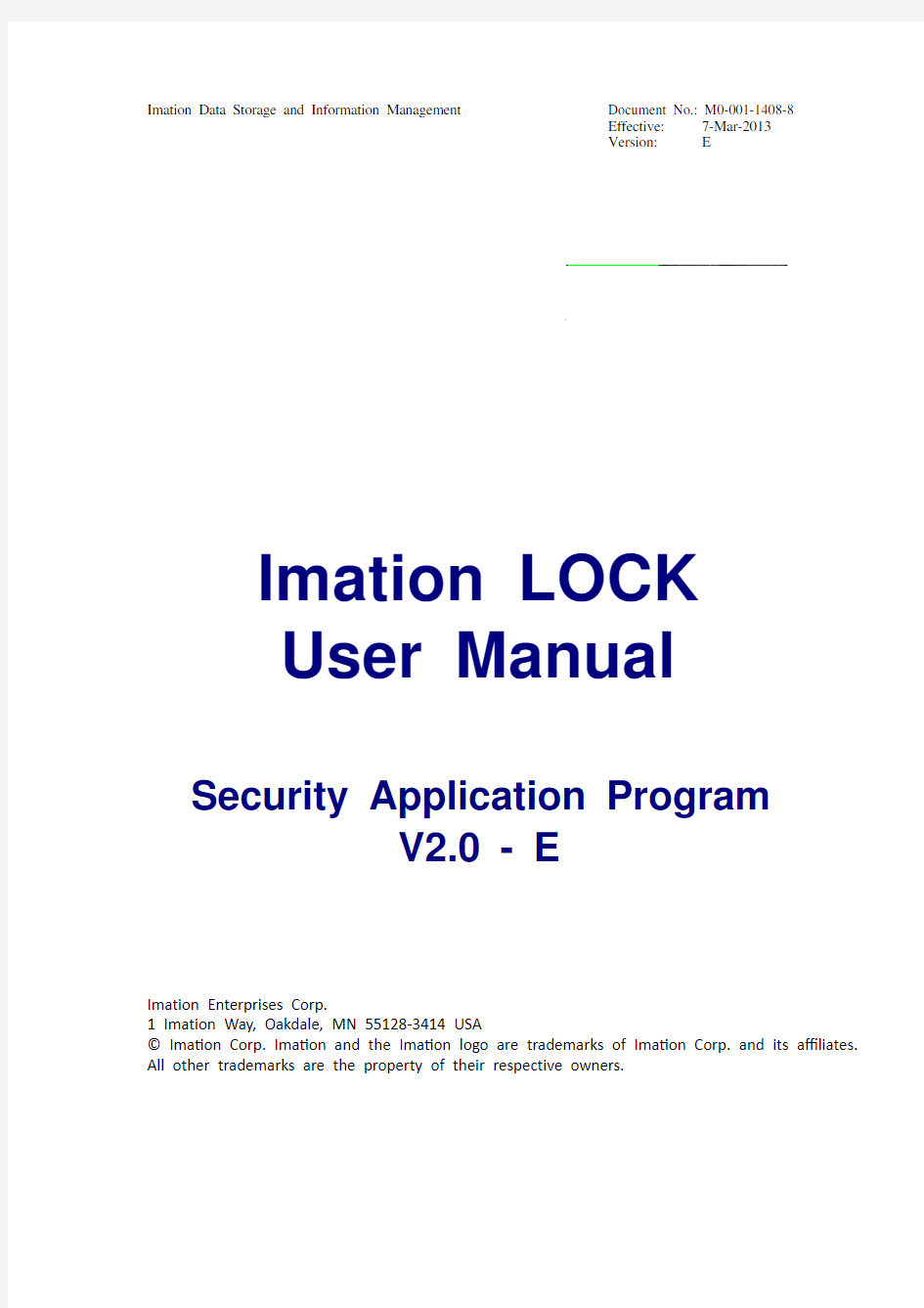

Imation Data Storage and Information Management
Document No.: M0-001-1408-8 Effective: 7-Mar-2013 Version: E
Imation LOCK User Manual
Security Application Program V2.0 - E
Imation Enterprises Corp. 1 Imation Way, Oakdale, MN 55128-3414 USA ? Imation Corp. Imation and the Imation logo are trademarks of Imation Corp. and its affiliates. All other trademarks are the property of their respective owners.
Imation Data Storage and Information Management
Document No.: M0-001-1408-8 Effective: 7-Mar-2013 Version: E
Page:
-1-
Table of Contents
A. B. C. D. E. Introduction ................................................................................................................. 2 General Description ...................................................................................................... 2 Features ....................................................................................................................... 2 Before Using the Security Application Program – Imation LOCK .................................... 3 Introduction to Imation LOCK ....................................................................................... 4 E1. E2. E3. E4. E5. F. G. H. I. Main Screen ...................................................................................................... 4 Set Password / Change Password ........................................................................ 4 Disable Password .............................................................................................. 7 Unlock Device................................................................................................... 8 Configure Partition Sizes...................................................................................11
Checking the Security Application Program – LOCK’s Version .................................... 13 Running the Program As Privileged User ..................................................................... 14 FAQ – Frequently Asked Questions ............................................................................. 14
Regulatory ………………………………………………………………………..……16
Imation Data Storage and Information Management
Document No.: M0-001-1408-8 Effective: 7-Mar-2013 Version: E
Page:
-2-
A. Introduction
This Imation LOCK security application program applies to secure series of products only. Usage of this AP on other products is prohibited. This security application program – Imation LOCK is designed for Windows base operating system only. Windows 2000, Windows XP, Windows Vista, Windows 7 and Windows 8 are supported by this application program. Windows 2000 users, please upgrade to Service Pack 3 (SP3) or Service Pack 4 (SP4) first before using this security product and application program. Plug in ONE device at a time. DO NOT plug in two or more secure device at the same time when running this security application program – Imation LOCK.
B. General Description
This product is a USB Flash Memory Storage Device with a security function. This security function provides you with a high level of privacy for your personal data. This device allows you to set up your own password (with a maximum of 16 characters). It also allows you to adjust the public and secure partitions. The Imation LOCK provides users with convenience and privacy, as well as high security data on your USB flash memory storage device.
C. Features
(a) Disk Free - program is stored on the device, so you don’t have to carry the program on a CD-ROM or floppy disk. Latest upgrades can be found at https://www.360docs.net/doc/6510806823.html,
(b) Easy to Operate – program is pictorial with easy to understand icons and friendly descriptions. (c) Customized Password – users can choose their own personal password (1 to 16 characters in length). (d) Fixed Password Retry – users are allowed to retype their password 5 times, when typing in the wrong password for the sixth time, the drive will be re-formatted to protect the data from being exposed to others. (e) Friendly Reminder – password hint function is available in case the user forgets his/her password. Users can set up their own password hint with a message up to 32 characters long. (f) Multi Language Support – supports English, Japanese, Simplify Chinese, Traditional Chinese language interface, will auto detect the language used by operating system. Default interface is set to English.
Imation Data Storage and Information Management
Document No.: M0-001-1408-8 Effective: 7-Mar-2013 Version: E
Page:
-3-
D. Before Using the Security Application Program – Imation LOCK
Upon plugging the device into a USB port, your operating system should recognize the device and display a “Removable Disk” icon. This is the “Public” partition. The security application program – Imation LOCK will be stored in this area as well as the “Secure” partition area. Partition 1 – Secure Area The secure area is password protected and can be accessed by typing in the correct password only. If NO password exists, you can view either of the 2 partitions, but no partition is secure.
Secure Partition
Partition 2 – Public Area This area is “Always Open” to all users using the device. Users can read / write data to this area any time. The security application program – Imation LOCK is resident in this partition. Password security will only apply to the secure partition and will not affect this partition.
Public Partition
Imation Data Storage and Information Management
Document No.: M0-001-1408-8 Effective: 7-Mar-2013 Version: E
Page:
-4-
E. Introduction to Imation LOCK
E1. Main Screen
About Set Password
Disable Password
Password Hint Configure size Log Out
Move the mouse cursor over the icons, and the description of the button will appear within seconds. E2. Set Password / Change Password
Press the top right hand button to setup or change your password.
Imation Data Storage and Information Management
Document No.: M0-001-1408-8 Effective: 7-Mar-2013 Version: E
Page:
-5-
Setup Password : If no password exist, simply enter a password of your choice up to 16 characters in length. You may also enter a password hint (maximum 32 characters including spaces) to remind you of your password in the event that you forget it.
Note: You can only type in English letters and numbers. Click the “Show Password” box to view what you are typing.
When ready, press
(apply) to save the password and password hint. You
will see the following messages telling you that the password has been changed. At this point the device will be locked automatically when you remove it from the USB port or if there is a suspension in power.
Press
(cancel) to cancel the set up procedure if you do not wish to save the
Imation Data Storage and Information Management
Document No.: M0-001-1408-8 Effective: 7-Mar-2013 Version: E
Page:
-6-
password and password hint. Change Password : If a password exists, before you make any changes you will need to enter the current password. Enter the current password, and new password of your choice. You may also edit the password hint at the same time.
Click the “Show Password” box if you want to see what you are typing.
Press
(apply) to save changes to the password and password hint. You will
see the following messages telling you that the password has been changed. At this point the device will be locked automatically when you remove it from the USB port or if there is a suspension in power.
Press
(cancel) to the change password procedure if you want to keep
current password and password hint.
Imation Data Storage and Information Management
Document No.: M0-001-1408-8 Effective: 7-Mar-2013 Version: E
Page:
-7-
E3. Disable Password
Press the middle button on the right to “Disable” (remove) the password. You will be prompted to enter your password. Press (cancel) to cancel if you do not want to remove your current password and password hint.
You have six chances to enter the password correctly, before the secure partition of your device gets re-formatted.
If you have forgotten your password, click on the password hint to remind you of your password.
Imation Data Storage and Information Management
Document No.: M0-001-1408-8 Effective: 7-Mar-2013 Version: E
Page:
-8-
Enter the correct password and your password will be disabled (removed).
You will be reminded with the following message if you have typed in the wrong password for the fifth time.
If you typed in the wrong password for the sixth time, your device will be reformatted automatically and all data in the secure partition will be erased from the device. The capacity of the secure partition will appear on the screen after successfully re-formatting.
E4. Unlock Device If you have set up a password, when you remove your device from the USB port
Imation Data Storage and Information Management
Document No.: M0-001-1408-8 Effective: 7-Mar-2013 Version: E
Page:
-9-
(or if there is a suspension in power), the secure partition 1 of your device gets locked automatically. You will not be able to access this partition 1, nor read or write data to partition 1 until you unlock it. Press the bottom button on the right to “Unlock” the partition temporarily.
You will be prompted to enter your password.
Press
(cancel) to cancel if you
do not want unlock partition 1.
You have six chances to enter the password correctly, before the secure partition of your device gets re-formatted.
You will be reminded with the following message if you have typed in the wrong password for the fifth time.
Imation Data Storage and Information Management
Document No.: M0-001-1408-8 Effective: 7-Mar-2013 Version: E
Page:
- 10 -
If you have forgotten your password, click on the password hint to remind you of your password.
If you typed in the wrong password for the sixth time, the secure partition of your device will be re-formatted automatically.
Once you have entered the correct password, the Secure partition 1 will be available until you remove your device from the USB port or if there is a suspension in power. When the Secure partition 1 is unlocked, you can read or write data to the partition.
Imation Data Storage and Information Management
Document No.: M0-001-1408-8 Effective: 7-Mar-2013 Version: E
Page:
- 11 -
E5. Configure Partition Sizes You can change the sizes of the two partitions (public and secure).
Public Partition Press the bottom center button of the Imation LOCK program to resize public and secure partition areas.
You need to “Disable” your password first before you can use this “Configure Size” (resizing) function if you have already setup a password. Follow section E3 of this manual to disable your password. It may be necessary to remove and plug your device in again after disabling the password.
Imation Data Storage and Information Management
Document No.: M0-001-1408-8 Effective: 7-Mar-2013 Version: E
Page:
- 12 -
A warning message will show, telling you that data will be destroyed. If you have not yet backed up your data. Press back up your data first; otherwise, press (cancel) to cancel the operation and (apply) to continue.
Move the pointer to the left or right to change the size of the public and secure area (minimum capacity that can be set for public area is 2MB).
Press (cancel) to cancel the operation if you do not want to change the current public and secure area; otherwise, press (apply) to continue. Formatting will then take place. Please wait until the “Formatting Completed” message appears.
After configuring (resizing & formatting) your USB device, please remember to remove it from the USB port and re-plug in again before using it.
Imation Data Storage and Information Management
Document No.: M0-001-1408-8 Effective: 7-Mar-2013 Version: E
Page:
- 13 -
Verify the change in capacity sizes of each partition by right clicking the drive icon and choosing properties. The secure Partition is shown in this example. Secure partition
Before Configure Size
After Configure Size
NB :
After configuring (resizing) is completed all data will be erased. The security application program will be restored in the public area automatically.
F. Checking the Security Application Program – LOCK’s Version
It will be necessary to know the revision number if you need to upgrade to a newer version of the software or if you are having trouble using the software and need help from our technical staff. Simply press the top left hand button and the version will be displayed.
Imation Data Storage and Information Management
Document No.: M0-001-1408-8 Effective: 7-Mar-2013 Version: E
Page:
- 14 -
G. Running the Program As Privileged User
Some users may see this following screen.
Check and make sure that you have plugged in your device and your Windows operating system did recognise your device. Otherwise, please check FAQ Q3 for more detail.
H. FAQ – Frequently Asked Questions
Q1 A1 My Windows 98 cannot detect my device, what should I do ? Make sure you have installed the latest device driver for your device. If you have already done so, but Windows still cannot detect your device, please try the following: (1) Go to "Safe Mode" => "Device Manager" (2) Remove any devices that are related to USB (3) Remove any "Unknown devices" (4) Remove any devices which are not present on screen (5) Remove any devices that are related to your device (6) Restart machine (7) Install driver if necessary (download latest driver from website) (8) Restart your computer as requested and then plug in your device My Windows 2000 / XP cannot detect my device, what should I do ? Since there is no driver required for these operating systems the device uses the builtin driver (USB Mass Storage Class Driver) from these operating systems. If your operating system cannot find the device, it is very likely that the built-in driver files were missing or corrupted; please try to recover these files from a different computer or from the original Windows operating system CD. Note: Windows 2000 users, please upgrade to service pack 3 or later.
Q2 A2
Q3
When I run the LOCK program, it displays “Please insert the device or run this utility as privileged user”. What should I do ? A3 This problem may occur in Windows 2000 or Windows XP, under the following two situations. Situation 1 : You have forgotten to insert your device. Situation 2 : The security application program – LOCK requires security privileges in the Windows Administrator Mode. If you are not the administrator of the computer these privileges may be restricted by the administrator. Please check with your IT or administrator of the computer to open up the privileges for you.
Imation Data Storage and Information Management
Document No.: M0-001-1408-8 Effective: 7-Mar-2013 Version: E
Page:
- 15 -
Q4 When attempting to format a large capacity device, greater than 32GB, using the native Windows 2000 or Windows XP format command, the operation fails. What should I do? A4 Large capacity flash drives are not supported for native format in Windows 2000 or XP. Use the provided LOCK software to re-partition and format. Windows Vista and Windows 7 will format the device using the NTFS format. The LOCK software will format to FAT32 on any windows system.
Imation Data Storage and Information Management
Document No.: M0-001-1408-8 Effective: 7-Mar-2013 Version: E
Page:
- 16 -
I. Regulatory
Users of this product are cautioned not to make modifications or changes that are not approved by Imation Corp. Doing so may void the compliance of this product and may result in the loss of the user’s authority to operate the equipment. United States This device complies with Part 15 of the FCC rules. Operation is subject to the following two conditions: (1) This device may not cause harmful interference, and (2) This device must accept any interference received, including interference that can cause undesired operation. FCC Digital Emissions Compliance This equipment has been tested and found to comply with the limits for a Class B digital device, pursuant to Part 15 of the FCC Rules. These limits are designed to provide reasonable protection against harmful interference in a residential installation. This equipment generates uses and can radiate radio frequency energy and, if not installed and used in accordance with the instructions, may cause harmful interference to radio communications. However, there is no guarantee that interference will not occur in a particular installation. If this equipment does cause harmful interference to radio or television reception, which can be determined by turning the equipment off and on, the user is encouraged to try to correct the interference by one or more of the following measures: ? Reorient or relocate the radio or television receiving antenna. ? Increase the separation between the computer equipment and receiver. ? Connect the equipment into an outlet on a circuit different from that to which the radio or television receiver is connected. ? Consult the dealer or an experienced radio television technician for help. Canadian Digital Apparatus Compliance This Class B digital apparatus complies with Canadian ICES-003. Cet appareil numérique de la classe B est conforme à la norme NMB-003 du Canada.
可见分光光度计操作规程
722N可见分光光度计操作规程 (IATF16949-2016/ISO9001-2015) 一、使用步骤 1、连接仪器电源线,确保仪器供电电源有良好的接地性能; 2、接通电源,使仪器预热20分钟。(不包括仪器自检时间); 3、用
2、仪器使用完毕应盖好防尘罩。可在样品室及光源室内放置硅胶袋防潮,但开机时一定要取出; 3、长期不用仪器时,尤其要注意环境的温度、湿度,定期更换硅胶。 4、工作条件:环境温度:5~35℃;相对湿度:不大于85%RH; 三、期间核查 1、波长范围检查:主机正常开机并预热30分钟,模式为“透射比”档, 转动波长旋钮至波长范围两端按100%T健,应能正常调节100%T,开样品室盖时按0%T应能正常调节0%T。 2、透射比重复性检查:将主机波长设定至550nm,仪器调0%T,调100%T。 置入透射比为40%T左右并在附近平坦吸收的样品(例如:中性滤光片)连测三次检查显示值,其最大差值应在±0.3%T内。 3、定点噪声检查:设定波长在550nm,仪器调0%T,调100%T,设定标尺至“吸光度”,观察显示窗内数字跳动在0.002A范围内。 4、波长重复性检查:设置标尺为“透射比”,采用分光光度计通用的镨钕滤光片作样品。以空气为空白,仪器调0%T,调100%T,将样品置入光路,读出在520~540nm波长范围内与样品标准峰值相对应的波长值。重复三次,波长读数误差不应大于±1nm。 5、核查周期:半年一次 四、设备维护 1、为确保仪器稳定工作,电压波动较大的地方,建议用户配备220V稳压器; 2、仪器接地要良好; 3、干燥剂应保持其干燥性,发现变色立即更换或活化后再用;
原子吸收分光光度计使用说明书
GGX-5型火焰原子吸收分光光度计使用说明书 1 GGX-5火焰原子吸收分光光度计的使用 1.1 仪器特点 原子吸收是指基态自由原子对光辐射能的共振吸收。通过测量自由原子对光辐射能的吸收程度而推断出样品中的某一元素的量大小,根据这一原理研制的分析测试仪器称原子吸收分光光度计。仪器主要由原子化系统、光学系统、信号检测放大输出系统及附属设备组成。下面先将仪器部分结构的性能和特点概述一下: (1) 元素灯, 光源稳定, 寿命较长,我站较常使用的铜、铅、镉、锰、铁、镍等元素灯, 使用五至六年后才更换(具体点灯时间没有统计) 。在使用期内光源是十分稳定的,当一旦出现光能量下降得利害且光源不稳时,需反接处理或更换元素灯。 (2) 原子化系统, 现在很多生产厂家采用石英玻璃喷雾器, 玻璃喷雾器具有耐腐蚀、干扰小的优点, 出厂前已将玻璃喷雾器出口的碰撞球的位置调节固定好, 无须使用者再调节球的位置。同时配有各种口径的毛细吸液管, 使用者可根据需要选择提升量大小, 以调节最灵敏、最稳定的雾化率达到理想的检测效果。(3) GGX-5型, 由于生产厂吸取了国外同行的先进电子线路和技术, 仪器的数据输出相当稳定, 工作曲线线性、数据重复性和准确性等技术指标都能达到比较理想的水平, 部分使用同型号仪器的用户亦有同感。 1.2 原子吸收分光光度计的开关机原则“先开后关, 后开先关”原则。如开机程序“电源→A 键→B 键→C 键”, 关机时必须是“C 键→B 键→A 键→电源”。气路必须先开空气压缩机, 待一定空气压力和流量后, 才能开乙炔气点火, 关机时必须关闭(切断) 乙炔气源后, 才关空气压缩机。如果开关机程序操作混乱, 极容易损伤或烧毁电气设备, 甚至发生严重安全事故。GGX-5型采用了燃气安全阀系统, 该系统只有当仪器主机电源开通后, 空气压力和流量达到一定的条件下, 燃气阀门才能撞开, 这种装备为安全使用仪器加了一道非常实用有效的防线。开关机除了要严格按程序外, 还必须严格地、准确地将各功能键调到应处的位置。要
721可见分光光度计使用方法
721可见分光光度计使用方法 一、开机预热 仪器在使用前应预热30分钟。 二、波长调整 转动波长旋钮,并观察波长显示窗,调整至需要的测试波长。 注意事项:转动测试波长调100%T/0A后,以稳定5分钟后进行测试为好(符合行业标准及质监局检定规程要求)。 三、设置测试模式 按动“功能键”,便可切换测试模式。相应的测试模式循环如下:*开机默认的测试方式为吸光度方式 四、结果打印(721型无此功能) 在得到测试结果后按动“打印”键便可打印结果(需外接标准串行打印机)。 五、光源切换(适用于752、754、755B型) 因为仪器在紫外区和可见区使用不同的光源,所以需要波动光源切换杆来手动的切换光源。建议的光源切换波长为340nm,即200nm-339nm适应氘灯,340nm-1000nm使用卤素灯。 注意事项:如果光源选择不正确,或光源切换杆不到位,将直接影响仪器的稳定性。特殊测试要求除外。 六、比色皿配对性 仪器所附的比色皿是经过配对测试的,未经配对处理的比色皿将影响样品的测试精度。适应比色皿一套两只,供紫外光谱区使用,置入样品架时,两只石英比色皿上标记Q或箭头方向要一致。玻璃比色皿一套四只,供可见光谱区使用。 石英比色皿和玻璃比色皿不能混用,更不能和其他不经配对的比色皿混用。用手拿比色皿应握比色皿的磨砂表面,不应该接触比色皿的头光面,即透光面上不能有手印或溶液痕迹,待测溶液中不能有气泡、悬浮物,否则也将影响样品的测试精度。比色皿在使用完毕后应立即清洗干净。 七、调T零(0%T) 1.在T模式时,将遮光体置入样品架(如图七所示),合上样品室盖,并拉动样品架拉杆使其进入光路。然后按动“调0%T”键,显示器上显示“00.0”或“-00.0”,便完成调T零,完成调T零后,取出遮光体。 注意事项:1.测试模式应在透射比(T)模式; 2.如果未置入遮光体合上样品室盖,并使其进入光路便无法完成调T零;
分光光度计
分光光度计 2011-03-01 11:06标签:blank 光度计 color style 光学 下面分别叙述这几个部分的光学系统的特性。 1光源系统 分光光度计的光源系统由光源和照明系统组成。 1.1光源 分光光度计中对光源有一定要求,理想的辐射光源应具备以下一些特性: (1)在所使用的被长范围内提供连续辐射,即光源应发射连 (2)辐射能量随波长的变化尽可能小,且有足够的强度。 (3)使用寿命较长。 (4)要有良好的稳定性,特别是对单光束仪器。 在190一360nm波长范围紫外波段,常用的光源是氢弧灯和氘弧灯,氘灯的紫外光发射强度比氢灯强。在360一2500nm波长范围可见和进红外波段,常用白炽钨灯作为光源。图2为氢灯、钨灯的光谱能量分布图。 在2—50µm波长的中远红外波段内,常用的光源是能斯脱和硅碳棒,其光谱能量分布如图3所示。另外,对于要求较低的仪器,灼热的金属丝(如镍铬丝)可以作为红外光源;而在远红外区高压汞灯也是一种常用的光源。 图2 光源能量分布图3 红外辐射光源 A-氢灯,B一钨灯,C一不同温度T的黑体辐射A-能斯脱,B-硅碳棒 1.2照明系统 光源系统的照明系统一般有两中:单光束照明系统和双光束照明系统。光源系统中的反射镜的作用是把光源发出的光线集中在单色 器的入缝上,使整个狭缝照明均匀并充满单色器的孔径。 在照明系统为单光束的仪器,只要求光源反射镜引入一个高通量的光束即可,对光源的成像质量要求不高。图4为一种单光束照明系统光路图。 在双光束照明系统的分光光度计中,光源系统并不直接照明单色仪的狭缝,如图5所示。光度系统处于单色器和光源之间,而在光度系统中,有一个梳形减光楔,光源必须首先成像在减光楔上。减光楔通过光度系统要求清晰地成像在单色器的入缝上。 图4单光束照明系统图5双光束照明系统 2单色器系统 单色器是分光光度计的核心部分,仪器的主要光学特性和工作特性基本上由单色器决定。它的作用是将光源发出的白光色散成各种波长的单色光,从出射狭缝中导出,照于样品上。分光光度计中的单色器是一个完整的色散系统,除了色散元件——棱镜或光栅外,还有入射和出射狭缝以及一组反射镜。根据工作光谱范围、色散率、分辨串等性能指标的要求,可分别选用棱镜或光栅分光的单色器,双联单色器,也可采用滤色片分光的单色器等。 2.1虑光片 滤光片是最简单、最廉价的单色装置。由于它的单色性不好,使测定精度大大受到限制。它的特性可以用最大透光波长(或称中心波长)和谱带半宽度(有效带宽)来表征。最大透光波长是指在此波长光源的辐射最强。有效带宽是指最大透光度值的一半处的谱带宽度。在分光光度计中,滤光片一般用来消除单色器的杂散光。滤光片可分为五种:中性滤光片,截止滤光片,通带滤光片,干涉滤光片以及校正滤光片(标准滤光
分光光度计说明
722可见分光光度计使用说明书 1.仪器的主要用途 722可见分光光度计能在近紫外、可见光谱区域对样品物质作定性和定量的的分析。仪器可广泛地应用于医药卫生、临床检验、生物化学、石油化工、环境保护、质量控制等部门,是理化实验室常用的分析仪器之一 2.仪器的工作环境 2.1仪器应安放在干燥的房间内,使用温度为5℃~35℃,相对湿度不超过85%。 2.2使用时放置在坚固平稳的工作台上,且避免强烈的震动或持续的震动。 2.3 室内照明不宜太强,且避免直射日光的照射。 2.4 电扇不宜直接向仪器吹向,以免影响仪器的正常使用。 2.5 尽量远离高强度的磁场、电场及发生高频波的电器设备。 2.6供给仪器的电源电压为AC220V±22V,频率为50Hz±1Hz,并必须装有良好的接地线。推荐使用交流稳压电源,以加强仪器的抗干扰性能。使用功率为1000W以上的电子交流稳压器或交流恒压稳压器。 2.7 避免在有硫化氢、亚硫酸氟等腐蚀气体的场所使7 避免在有硫化氢、亚硫酸氟等腐 蚀气体的场所使用。 3 仪器的主要技术指标及规格 3.1 光学系统:单束光、衍射光栅。 3.2 波长范围:330nm~800nm。 3.3 光源:钨卤素灯12V30W。 3.4 接收元件:光电池。 3.5 波长准确度:≤±2nm。
3.6 波长重复性:1nm。 3.7 光谱带宽:<6nm。 3.8 杂散光:0.7%τ(在360nm处)。 3.9 透射比测量范围:0.0%τ~100.0%τ。 3.10 吸光度测量范围:0.000A~1.999A。 3.11 浓度直读范围:0000~1999。 3.12 透射比准确度:±1.0%τ。 3.13 透射比重复性:0.5%τ。 3.14 噪声:≤0.3%τ。 3.15 稳定性:亮电流≤0.5%τ/3min, 暗电流≤0.2%τ/3min。 3.16 电源:AC220V±22V,50Hz±1Hz。 3.17 外型尺寸:570mm×400mm×260mm。 3.18 净杂散光测量范围:18 净重:22kg。 4.仪器的工作原理 分光光度计的基本原理是溶液中的物质在光的照射激发下,产生了对光的吸收效应,物 质对光的吸收是具有选择性的。各种不同的物质都具有其各自的吸收光谱,因此当某单色光通过溶液时,其能量就会被吸收而减弱,光能量减弱的程度和物质的浓度有一定的比例关系,也即符合于比色原理--比耳定律。 τ=I/I0 logI0/I=KCL A=KCL
722型可见分光光度计的操作
722型可见光分光光度计的操作编制:刘文玖 1适用范围 本规程适用于722型可见光分光光度计的操作。 2操作步骤 检查仪器电源接线牢固,接地良好,将仪器灵敏度钮置于“1”(放大倍数小),选择开关置于“T”。 插上电源插头,开启电源开关,指示灯亮。调节波长手轮至所需波长,调节T =100%钮至显示投射比T=(70~100)%。仪器在此状态下预热15分钟(说明书是20分钟),显示数字稳定后即可进行下一项工作。 打开样品室盖(光门自动关闭,光电管不受光),调节T=0%钮,使数字显示为“00.0”。 盖上样品室盖,将参比池推入光路,调节T=100%钮,使数字显示“100.0”,增大灵敏度档,再调整0%和100%。 重复开样品室盖调T=0%和盖上样品室盖调T=100%的操作,至仪器显示稳定。 2,6 将选择开关置于“A”,调节吸光度调零钮,使数字显示为“0.000”,将样品池推入光路,数字显示值即为吸光度值。 直接读出被测物浓度的操作方法:装一份标准溶液于吸收池中,将选择开关置于“C”,将标准溶液推入光路,调节浓度钮,使数字显为标准液浓度值,将样品推入光路,数字显示即为样品的浓度值。 读完数以后应立即打开样品室盖。 测量完毕,取出吸收池,洗净。各旋钮置于原来位置,电源开关置于“关”,切断电源。 3、注意事项 各旋钮、拉杆要按规定的方向平稳的移动,不可用力过猛。 样品室要保持干燥,如将比色液洒落其中,应及时清理干净。 不得用手接触吸收池的透光面,只能用镜头纸或脱脂棉轻轻擦拭,避免硬的物
品划伤透光面。 不同仪器的吸收池不要混用,以免引起测定误差。 为延长光源使用期限,要尽量减少开关次数,在短时间的工作间隔内可以不关灯。刚关闭的光源灯不能立即重新开启,要等其冷却到室温后再开。仪器连续使用时间不得超过3个小时,若需长时间使用,最好间隙30分钟。更换光源时,不要用手接触灯的窗口,以免再窗口玻璃上留下痕迹。 单色器不可随意拆动。注意定期更换内装的干燥剂。 吸收池被有色物质污染时,用3mol/L的盐酸和等体积的乙醇混合液洗涤吸收池,再用自来水、蒸馏水冲洗。 检测器要保持干燥,光电元件必须避免不必要的曝光,在测定过程中要随时关闭光闸,光电池在不用时要遮断光源,整台仪器避免在阳光下照射。 十四.分光光度计维护保养规程 1.保持室内干燥。 2.保持外表洁净 3.干燥剂有一半变白时及时更换。 4.不能放在阳光直射的地方。 5.不得长时间闭合试样室盖,以延长光电管寿命。 6.大幅度改变测试波长时,在调整0和100后稍待片刻,当数字稳定后重新调整0 和100后即可工作。 7.不能随意挪动位置,以保证测试的准确性。
7200分光光度计的使用方法
分光光度计的结构与使用方法 2008-12-31 10:02:01 作者:来源:互联网浏览次数:122 文字大小:【大】【中】【小】 1. 分光光度法定义与应用 1.1 定义: 分光光度法是利用物质所特有的吸收光谱来鉴别物质或测定其含量的分析检测技术. 1.2 特点: 灵敏,精确,快速和简便,在复杂组分系统中,不需要分离,即能检测出其中所含的极少量物质. 1.3 应用: 生物<>化学研究中广泛使用的方法之一,广泛用于糖,蛋白质,核酸,酶等的快速定量检测. 2. 分光光度计的基本结构和工作原理 2.1 分光光度计的分类 2.2 分光光度计工作原理 2.3 分光光度计的基本结构 2.4 分光光度法的测量误差 2.5 显色反应及其影响因素 2.1 分光光度计的分类 分光光度计的分类 红外分光光度计: 测定波长范围为大于760 nm的红外光区 可见光分光光度计: 测定波长范围为400~760 nm的可见光区 紫外分光光度计: 测定波长范围为200~400 nm的紫外光区 2.2 分光光度计工作原理 人眼可见的光只占电磁波谱的很小—部分(400~760nm) 它是一种频率较大的电磁波.电磁波按频率大小,从频率最小的无线电波到频率最大的γ-射线排成一列,即组成电磁波的波谱, 2.2.1 分光光度计的光谱范围 包括波长范围为400~760 nm的可见光区和波长范围为200~400 nm的紫外光区.不同的光源都有其特有的发射光谱,因此可采用不同的发光体作为仪器的光源. 钨灯的发射光谱:钨灯光源所发出的400~760nm波长的光谱,光通过三棱镜折射后,可得到由红,橙,黄,绿,蓝,靛,紫组成的连续色谱;该色谱可作为可见光分光光度计的光源. 氢灯的发射光谱:氢灯能发出185~400 nm波长的光谱,可作为紫外光光度计的光源. 2.2.2 物质的吸收光谱(1) 如果在光源和棱镜之间放上某种物质的溶液,此时在屏上所显示的光谱已不再是光源的光谱,它出现了几条暗线,即光源发射光谱中某些波长的光因溶液吸收而消失,这种被溶液吸收后的光谱称为该溶液的吸收光谱. 不同物质的吸收光谱是不同的.因此根据吸收光谱,可以鉴别溶液中所含的物质.
可见分光光度计使用说明
722可见分光光度计 使 用 说 明 书 上海精密科学仪器有限公司
目录 第一章设计原理与主要用途 2 第二章仪器的工作环境 2 第三章仪器的安装 3 第四章主要技术指标及规格 3 第五章仪器视图与构件名称 3 第六章仪器使用操作说明 4 第七章仪器的应用问题解决方案11 附录A 仪器验收13
第一章 设计原理与主要用途 一、原理 分光光度计的基本原理是:物质在光的照射下会产生对光吸收的效 应,而且物质对光的吸收是具有选择性的。各种不同物质都具有其 各自的吸收光谱。因此不同波长的单色光通过溶液时其光的能量就 会被不同程度的吸收,光能量被吸收的程度和物质的浓度有一定的 比例关系,即符合比耳定律。 0I I T = abc T I I A ===1lg lg 0 其中:T —透射比 A —吸光度 I 0—入射光强度 a —吸收系数 I —透射光强度 b —溶液的光程长度 c —溶液的浓度 由上式可以看出当吸收系数a 与光程长度b 不变时,吸光度与溶液 浓度成正比。本仪器正是依据这一原理而设计的。 二、用途 本仪器可供物理、化学、医学、生物学等学科进行科研或供化学工 业、食品工业、制药工业、冶金工业、临床生化、环境保护部门进 行各种物质的定性定量分析。 第二章 仪器的工作环境 一、仪器的运输和存储 本仪器在运输过程中必须防雨淋、曝晒及剧烈冲击。 本仪器存储时应包装完好的存储于有遮蔽的仓库内,周围无酸性气 体、碱及其它有害物质。仓库的环境温度在-25℃~40℃之间,相对 湿度不大于85%。 二、仪器的使用环境 避开阳光直射的场所和有较大气流流动的场所。 请不要安放在有腐蚀性气体及灰尘多的场所。 应避开有强烈振动和持续振动的场所。 应远离发出磁场、电场和高频电磁波的电气装置。 仪器应放在可载重的稳定水平台面上,仪器背部距墙壁至少15cm 以 上,以保持有效的通风散热。 避开高温高湿环境 使用温度: 室温 5℃~40℃
紫外分光光度计分类
紫外可见分光光度计的种类 分光光度计从分光元件来讲可分为棱镜式和光栅式两种,也有光栅加棱镜的高档分光光度计,现今的分光光度计大部分采用光栅分光。从结构上来区分可分为单光束、准双光束、双光束和双波长分光光度计 (1) 棱镜式分光光度计 棱镜式分光光度计采用棱镜作为分光元件,是分光光度计诞生前后分光的主要元件,随着电气化的发展,棱镜分光给结构设计带来了很大的麻烦,应用起来不够灵活,所以逐渐的被淘汰了,但在相当长的一段时间内,国内外的主要厂商都采用棱镜,到目前为止还有部分国内厂商在721、751等分光光度计上采用棱镜作为分光元器件。我们后边讨论的都是光栅式分光光度计,棱镜式后面不作分析。 (2) 单光束分光光度计 1945年美国Beckman 公司推出的世界第一台成熟的分光光度计,就是单光束分光光度计。单光束分光光度计只有一束单色光、一只比色皿、一只光电转换器。这种分光光度计测试过程简便,有高、中、低档之分。低档的目前国内有两种:一种是手动设置波长,通过旋钮转动刻度盘,同时带动光栅,从而达到设置波长的目的;一种是自动设置波长,通过电机带动扇形齿轮,同时带动光栅,从而达到自动设置波长的目的。这两种单光束分光光度计,之所以说它们低档,主要是因为它们的技术指标相对较差,他们的主要技术指标像:波长准确度一般在±2nm ,波长重复性一般在1nm ,功能也相对简单,测试结果误差较大。例如目前国内用的较多的型号有:721(上分)、722(上分)、751(上分)、752(上分)、754(上分)、T6(北京普析)。中档的目前国内一般采用丝杆结构,采用自动波长设置,电路设计也比较合理,采用较好的屏蔽技术和滤波技术,成品仪器比较稳定,也不易受外界的干扰,但是这种仪器,每个厂家做出来的效果不尽相同,有的做出来很不稳定,有的却很可靠,因为每个厂家的技术存在很大的差异,特别是在关键点上的处理,例如190nm 处的稳定性,国内目前很少有厂家做的好,有的厂家甚至在200nm 处还很不稳定,220nm 处的杂散光,国内厂家目前一般在0.2%T ,很少有厂家能做到0.1%T 以下,这种档次的仪器的波长准确度一般能做到±0.5nm ,波长重复性一般能做到小于0.3nm 。这种档次的仪器目前的性价比比较好,销量也很不错。像国内现在比较流行的型号如:756。高档的单光束分光光度计,一般采用非常先进的微机处理技术,电路设计也是非常的出色,结构设计也是极为合理,光路准确可靠,此类单光束分光光度计基本可以和准双光束以及双光束媲美,主机功能丰富,界面清晰,读数直观。 单光束紫外可见分光光度计的基本结构 (3) 准双光束紫外可见分光光度计 所谓准双光束,就是有两束光,一束通过比色皿,另一束光直接进入光电转换器。严格意义上来讲
紫外 可见分光光度法标准操作程序
紫外-可见分光光度法标准操作程序 1 简述 紫外-分光光度法是通过被测物质在特定波长处或一定波长长范围内的吸光度或发光强度,对该物质进行定性和定量分析的方法。本法的在药品检验中主要用于药品的鉴别、检查和含量测定。 定量分析通常选择物质的最大吸收波长处测出吸光度,然后用对照品或百分吸收系数求算出被测物质的含量,多用于制剂的含量测定;对已知物质定性可用吸收峰波长或吸光度比值作为鉴别方法;若化合物本身在紫外光无吸收,而杂质在紫外光区有相当强度的吸收,或杂质的吸收峰化合物无吸收,则可用本法作检查。物质对紫外辐射的吸收是由于分子中原子的外层电子跃迁所产生的。因此,紫外吸收主要决定于分子的电子结构,故紫外光谱又称电子光谱。有机化合物分子结构中如含有共轭体系、芳香环或发色基团,均可在近紫外区(200-400nm)或可见光区(400-850nm)产生吸收。通常使用紫外分光光度计的工作波长范围为 190-900nm,因此又称紫外-可见分光光度计。 紫外吸收光谱为物质对紫外区辐射的能量吸收图。朗伯-比尔(Lambert-beer)定律为光的吸收定律,它是紫外分光光度法定量分析的依据,其数学表达式为:A=log1/T=ECL 式中A为吸光度; T为透光率; E为吸收系数; C溶液浓度; L为光路长度。 如溶液的浓度(C)为1%(g/ml),光路长度(L)为1cm,相应的吸收系数为百分吸收系数,以E表示。如溶液的浓度(C)为摩尔浓度(mol/L),液 层厚度为1cm时,则相应有吸收系数为摩尔吸收系数,以ε表示。 2 仪器 紫外-可见分光光度计:主要由光源、单色器,样品室、检测器、记录仪、显示系统和数据处理系统等部分组成。 可见光区全波长范围的测定,仪器备有二种光源,即氘灯-为了满足紫外 和碘钨灯,前者用于紫外区,后者用于可见光区。 单色器通常由进光狭缝、出光狭缝、平行光装置、色散元件、聚焦透镜或反射镜等组成。色散元件有棱镜和光栅二种,棱镜多用天然石英或熔融硅石制成,对200~400nm波长光的色散能力很强,对600nm以上波长的光色散能力较差,棱镜色散所得的光谱为非匀排光谱。光栅系将反射或透光经衍射而达到色散作用,故常称为衍射光栅,光栅光谱是按波长作线性排列,故为匀排光谱,双光束仪器多用光栅为色散元件。 检测器有光电管和光电倍增管二种。 紫外-可见分光光度计依据其结构和测量操作方式的不同可分为单光束和双光束 分光光度计二类。单光束分光光度计有些仍为手工操作,即固定在某一波长,分别测量比较空白、样品或参比的透光率或吸收度,操作比较费时,用于绘制吸收
(完整版)紫外可见分光光度计--原理及使用
应用 分光光度计已经成为现代分子生物实验室常规仪器。常用于核酸、蛋白定量以及细菌生长浓度的定量。我们实验室主要是用来测物质的光度以求得物质的浓度或者酶活。 基本原理 分子的紫外可见吸收光谱是由于分子中的某些基团吸收了紫外可见辐射光后,发生了电子能级跃迁而产生的吸收光谱。它是带状光谱,反映了分子中某些基团的信息,可以用标准光谱图再结合其它手段进行定性分析。 朗伯-比尔定律:当一束平行单色光通过含有吸光物质的稀溶液时,溶液的吸光度与吸光物质浓度、液层厚度乘积成正比,即 A= kcl 式中比例常数k与吸光物质的本性,入射光波长及温度等因素有关。c为吸光物质浓度,l为透光液层厚度。 组成 各种型号的紫外-可见分光光度计,就其基本结构来说,都是由五个基本部分组成,即光源、单色器、吸收池、检测器及信号指示系统。 1.光源 在紫外可见分光光度计中,常用的光源有两类:热辐射光源和气体放电光源。热辐射光源用于可见光区,如钨灯和卤钨灯;气体放电光源用于紫外光区,如氢灯和氘灯。 2.单色器 单色器的主要组成:入射狭缝、出射狭缝、色散元件和准直镜等部分。 单色器质量的优劣,主要决定于色散元件的质量。色散元件常用棱镜和光栅。 3.吸收池 吸收池又称比色皿或比色杯,按材料可分为玻璃吸收池和石英吸收池,前者不能用于紫外区。吸收池的种类很多,其光径可在0.1~10cm之间,其中以1cm光径吸收池最为常用。 4、检测器 检测器的作用是检测光信号,并将光信号转变为电信号。现今使用的分光光度计大多采用光电管或光电倍增管作为检测器。 5、信号显示系统 常用的信号显示装置有直读检流计,电位调节指零装置,以及自动记录和数字显示装置等。
72型分光光度计工作原理
72型分光光度计工作原理 72型分光光度计是可见光分光光度计,波长范围为420nm~700nm,它由三大部分组成:磁饱和稳压器、光源、单色光器和测光机构、微电计。 72型分光光度计的基本依据是朗伯—比耳定律,它是根据相对测量原理工作的,即先选定某一溶剂作为标准溶液,设定其透光率为100%,被测试样的透光率是相对于标准溶液而言的,即让单色光分别通过被测试样和标准溶液,二者能量的比值就是在一定波长下对于被测试样的透光率。如图所示,白色光源经入射狭缝、反射镜和透光镜后,变成平行光进入棱镜,色散后的单色光经镀铝的反射镜反射后,再经过透镜并聚光于出射狭缝上,狭缝宽度为0.32nm。反射镜和棱镜组装在一可旋转的转盘上并由波长调节器的凸轮所带动,转动波长调节器便可以在出光狭缝后面选择到任一波长的单色光。单色光透过样品吸收池后由一光量调节器调节为适度的光通量,最后被光电电池吸收,转换成电流后由微电计指示,从刻度标尺上直接读出透光率的值。 分光光度计已经成为现代分子生物实验室常规仪器。常用于核酸,蛋白定量以及细菌生长浓度的定量。 分光光度计的简单原理 分光光度计采用一个可以产生多个波长的光源,通过系列分光装置,从而产生特定波长的光源,光源透过测试的样品后,部分光源被
吸收,计算样品的吸光值,从而转化成样品的浓度。样品的吸光值与样品的浓度成正比。 核酸的定量 核酸的定量是分光光度计使用频率最高的功能。可以定量溶于缓冲液的寡核苷酸,单链、双链DNA,以及RNA。核酸的最高吸收峰的吸收波长260 nm。每种核酸的分子构成不一,因此其换算系数不同。定量不同类型的核酸,事先要选择对应的系数。如:1OD的吸光值分别相当于50μg/ml的dsDNA,37μg/ml的ssDNA,40μg/ml的RNA,30μg/ml的Olig。测试后的吸光值经过上述系数的换算,从而得出相应的样品浓度。测试前,选择正确的程序,输入原液和稀释液的体积,尔后测试空白液和样品液。然而,实验并非一帆风顺。读数不稳定可能是实验者最头痛的问题。灵敏度越高的仪器,表现出的吸光值漂移越大。 事实上,分光光度计的设计原理和工作原理,允许吸光值在一定范围内变化,即仪器有一定的准确度和精确度。如EppendorfBiophotometer的准确度≤1.0%(1A)。这样多次测试的结果在均值 1.0%左右之间变动,都是正常的。另外,还需考虑核酸本身物化性质和溶解核酸的缓冲液的pH值,离子浓度等:在测试时,离子浓度太高,也会导致读数漂移,因此建议使用pH值一定、离子浓度较低的缓冲液,如TE,可大大稳定读数。样品的稀释浓度同样是不可忽视的因素:由于样品中不可避免存在一些细小的颗粒,尤其是核酸样品。这些小颗粒的存在干扰测试效果。为了最大程度减少颗
紫外分光光度计的使用方法
UV2600型紫外分光光度计操作规程 一、开机 1.打开仪器电源。 2.打开电脑,点击UV Analyst 进入光谱分析软件。 3.软件将自动搜索仪器端口,点击“联机”,软件与仪器联机成功。 二、选择测试模式 根据实验需求选择测试模式。仪器提供的测试模式有“波长扫描”“时间扫描”“定点测量”“定量测量”“核酸测量”和“蛋白质测量” 【波长扫描】主要用以检测样品对一定范围波长光的吸收情况,以便对样品进行定性测量。 1.点击左侧主功能栏中的“波长扫描”即可进入波长扫描界面。 2. 根据实验要求,在“设置”设定检测参数。 3. 在样品室内参比及检测光路同时放入装有空白溶液的比色皿。 4. 点击“基线测量”以扣除空白的背景吸收。 5. 将检测光路中的空白溶液换成待测样品。 6. 点击“扫描”。以完成样品波长扫描检测。 7. 点击“保存”并选择保存路径即可保存谱图。 注意:在“基线测量”中所选择的基线必须与参数设置中基线一致! 【时间扫描】是检测样品在特定波长范围内吸光度(或透过率)随时间的推移而发生变化情况。主要用以检测样品的稳定性或进行化学动力学研究。 1. 点击左侧主功能栏中的“定量测量”即可进入定量测量界面。 2. 根据实验要求,在“设置”设定检测参数。 3 在样品室内参比及检测光路同时放入装有空白溶液的比色皿。 4. 点击“基线测量”以后扣除样品空白的背景吸收。 5. 将检测光路中的空白溶液换成待测样品。 6. 点击“扫描”。以完成样品波长扫描检测。 7. 点击“保存”并选择保存路径即可保存谱图。 【定点测量】是检测样品在特定波长中的吸光度(或透过率)。 1. 点击左侧主功能栏中的“定量测量”即可进入定量测量界面。 2. 根据实验要求,在“设置”设定检测参数。 3. 在样品室内参比及检测光路同时放入装有空白溶液的比色皿。 4. 点击“自动校零”,以扣除该波长中空白溶液的背景吸收。 5. 将检测光路中的空白溶液换成待测样品。 6. 点击“测量”,以完成样品的吸光度(或透过率)的测量。 7. 点击“保存”并选择保存路径即可保存测量结果。 【定量测量】可通过检测标准样品或输入特定的系数建立标准曲线后测量样品的浓度值。
分光光度计期间核查方法、记录表,用于实验室资质审核
分光光度计期间核查方案 1.目的: 保证检测设备量值的准确性、正确性,从而确保检测结果的稳定性、可靠性。 2.适用范围: 适用于本实验室分光光度计在使用中或修理后的期间核查。 3.职责: 检验室负责期间核查的组织实施; 办公室负责协助期间核查工作的实施。 4.内容: 4.1 通用技术要求 4.1.1 开机前,要检查电源插座是否按规定“L”接火线,“N”接零线(接大地);使用时应避免强光照射。 4.1.2 铭牌标志清晰完整、内容翔实,各紧固件紧固良好、旋钮等开关不见工作正常、电缆线接插件能紧密配合,可调节部件无卡滞跳凸等现象。 4.2 预热仪器 按操作规程对设备通电预热20分钟后,使仪器处于正常运行状态。 4.3 进行波长示值误差与重复性 分别于313nm、412nm处以空气作空白,调整仪器透射比为100%,遮挡光后调整透射比为0%,如此数次之后即
可置入标准物质),读取吸光度测量值,重复上述步骤在波长检定点附近单向逐点测出标准物质的透射比谷值或吸光度峰值(同时记录透射比值)。连续测量3次,三次透射比谷值或吸光度峰值平均值与波长标准值之差即为波长示值误差,波长最大值与波长最小值之差即为波长重复性;三次透射比平均值与透射比标准值之差即为透射比示值误差,透射比最大值与透射比最小值之差即为透射比重复性; 五.结果评定: 以核查结果中最低级别注明仪器级别,同时参考当期检定合格证书指标,有一项指标不符合要求即判为不合格。 六.期间核查周期: 期间核查周期为一年,时间安排在分光光度计年度检定周期中间进行(一般为5月份)。 七.期间核查结果处理: 对以上检查结果,应填写“仪器设备期间核查记录”,于年底统一归档。在期间核查过程中若发现仪器工作不正常或评定指标未能达到规定要求,应及时通知设备管理员,由设备管理员组织有关人员确定,并组织维修或送检,维修后的仪器经检定或核查达到技术性能要求后方能投入使用。
尤尼柯7200 型可见分光光度计使用操作规程
------致力成为医疗器械领域的引领者 文件名称: DHG-系列电热鼓风干燥箱使用操作规程 目的: 建立DHG-系列电热鼓风干燥箱使用操作规程。 适用范围: 适用于生产技术人员、质检人员。 职责: 公司生产技术人员、质检人员对本规定的实施负责。 规程: 1、使用方法 1)连接仪器电源线,确保仪器供电电源有良好的接地性能。 2)接通电源,使仪器预热20 分钟。(不包括仪器自检时间) 3)用
紫外-可见分光光度计操作规程
紫外-可见分光光度计操作规程 (TU1810) 1.目的:制订本标准的目的是为规范检验人员在质量检验过程中的操作,保证检验结果的正确性。 2.适用范围:本标准适用于二厂检验员对产品质量的检验。 3.职责:QC检验员对本标准的实施负责。 4.程序: 4.1 简述 紫外-可见分光光度法是利用物质分子对紫外可见光谱区的辐射的吸收来进行分析的一种仪器分析方法。这种分子吸收光谱产生于价电子和分子轨道上的电子在电子能级间的跃迁,它广泛用于无机和有机物质的定性和定量分析。 朗伯—比耳定律(Lambert—Beer)是光吸收的基本定律,俗称光吸收定律,是分光光度法定量分析的依据和基础。当入射光波长一定时,溶液的吸光度是吸光物质的浓度及吸收介质厚度(吸收光程)的函数。其常用表达式为,式中为系数: A=ε·ι·C 式中A为吸光度; ε为吸收系数; C为溶液浓度; ι为光路长度。 如溶液的浓度(C)为1%(g/ml),光路长度(L)为1cm,相应的吸光度即为吸收系数以E cm%11表示。如溶液的浓度(C)的摩尔浓度(mol/L),光路长度为1cm时,
则相应有吸收系数为摩尔吸收系数,以ε表示。 4.2 仪器 紫外可见分光光度计是基于紫外可见分光光度法的原理工作的常规分析仪器。根据光路设计的不同,紫外可见分光光度计可以分为单光束分光光度计、双光束分光光度计和双波长分光光度计。 4.2.1 仪器测量条件选择 1.测量波长的选择 通常都是选择最强吸收带的最大吸收波长λmax作为测量波长,称为最大吸收原则,以获得最高的分析灵敏度。而且在λmax附近,吸光度随波长的变化一般较小,波长的稍许偏移引起吸光度的测量偏差较小,可得到较好的测定精密度。但在测量高浓度组分时,宁可选用灵敏度低一些的吸收峰波长(ε较小)作为测量波长,以保证校正曲线有足够的线性范围。如果λmax所处吸收峰太尖锐,则在满足分析灵敏度前提下,可选用灵敏度低一些的波长进行测量,以减少比耳定律的偏差。 2.适宜吸光度范围的选择 任何光度计都有一定的测量误差,这是由于测量过程中光源的不稳定、读数的不准确或实验条件的偶然变动等因素造成的。由于吸收定律中透射比T与浓度C是负对数的关系,从负对数的关系曲线可以看出,相同的透射比读数误差在不同的浓度范围中,所引起的浓度相对误差不同,当浓度较大或浓度较小时,相对误差都比较大。因此,要选择适宜的吸光度范围进行测量,以降低测定结果的相对误差。 在实际工作中,可通过调节待测溶液的浓度或选用适当厚度的吸收池的方法,使测得的吸光度落在所要求的范围内。 3.仪器狭缝宽度的选择 狭缝的宽度会直接影响到测定的灵敏度和校准曲线的线性范围。狭缝宽度过大时,入射光的单色光降低,校准曲线偏离比耳定律,灵敏度降低;狭缝宽度过窄时,光强变弱,势必要提高仪器的增益,随之而来的是仪器噪声增大,于测量不利。选择狭缝宽度的方法是:测量吸光度随狭缝宽度的变化。狭缝的宽度在一个范围内,吸光度是不变的,当狭缝宽度大到某一程度时,吸光度开始减小。因此,在不减小吸光度时的最大狭缝宽度,即是所欲选取的合适的狭缝宽度。
分光光度计使用说明
722型分光光度计的使用方法 一、测量原理 分光光度法测量的理论依据是伯郎—比耳定律:当容液中的物质在光的照射和激发下,产生了对光吸收的效应。但物质对光的吸收是有选择性的,各种不同的物质都有其各自的吸收光谱。所以根据定律当一束单色光通过一定浓度范围的稀有色溶液时,溶液对光的吸收程度A 与溶液的浓度c(g/l)或液层厚度b(cm)成正比。其定律表达式A=abc (a是比例系数)。当c的单位为mol/l时,比例系数用ε表示,则A=εbc称为摩尔吸光系数。其单位为L·mol-1·cm-1它是有色物质在一定波长下的特征常数。 T(透光率)=I/I0 A(吸光度)= -lgT 或A=K·C·L(比色皿的厚度) 测定时,入射光I, 吸光系数和溶液的光径长度不变时,透过光是根据溶液的浓度而变化的,即“K”为常数。比色皿厚度一定,“L”、“I0”也一定。只要测出A即可算出“C”。 《分光光度计的表头上,一行是透光率,一行是吸光度。》 二、722型分光光度计的使用 1、将灵敏度旋钮调至“1”档(信号放大倍率最小)。 2、开启电源,指示灯亮,选择开关置于“T”,波长调至到测试用波长。仪器预热20分钟。 3、打开试样室(光门自动关闭),调节透光率零点旋钮,使数字显示
为000.0。(调节100%T旋钮),盖上试样室盖,将比色皿 架处于蒸馏水校正位置,使光电管受光,调节透光率100%旋钮使数字显示100.0。如显示不到100.0,则可适当增加微电流放大的倍数。(增加灵敏度 的档数同时应重复(3)调节仪器透光率的“0”位)但尽量使倍率置于低档使用。这样仪器会有更高的稳定性。 4、预热后,按(3)连续几次调整透光率的“0”位和“100%”的位置,待稳定后仪器可进行测定工作。 三、吸光度“A”的测量 将选择开关置于A 。调节吸光度调零旋钮,使得数字显示为零,然后将被测样品移入光路,显示值即为被测样品的吸光度值。 四、浓度c的测量 将选择开关由“A”旋至“C”将已标定浓度的样品放入光路,调节浓度旋钮,使得数字显示为标定值,将被测样品放入光路即可读出被测样品的浓度值。 注意事项: 1、测量完毕,速将暗盒盖打开,关闭电源开关,将灵敏度旋钮调至最低档,取出比色皿,将装有硅胶的干燥剂袋放入暗盒内,关上盖子,将比色皿中的溶液倒入烧杯中,用蒸馏水洗净后放回比色皿盒内。 2、每台仪器所配套的比色皿不可与其它仪器上的表面皿单个调换。
紫外可见分光光度计操作规程
紫外可见分光光度计操作规程 1、目的 规范设备管理,正确使用、维护设备,防止设备事故发生,确保检测工作顺利开展。 2、适用范围 适用于TU-1810S紫外可见分光光度计的操作。 3、基本要求 3.1准备工作 3.1.1确认环境温度、相对湿度是否满足要求(要求温度为15℃~35℃、相对湿度不大于80%); 3.1.2开机前打开仪器样品室盖,观察确认样品室无挡光物后再打开电源。 3.2启动 3.2.1打开电源,仪器显示初始化工作界面,仪器将进行自检并初始化,若初始化正常结束,系统将进入仪器操作主界面; 3.2.2仪器需进行预热使光源达到稳定后开始测量,预热时间一般为15~30分钟。 3.3运行 3.3.1选择数字键“3”→按“F1”→按“1”键选择工作模式为“标样法”→按“2”键用数字键将波长值输入,输入完成按“ENTER”键→按“3”键选择需要的浓度单位。 3.3.2继续按“F1”键进入标样法工作曲线参数设置界面→按“1”键输入标样数,输入完成按“ENTER”键→按“2”键,按照系统提示用数字键输入标样浓度,输入完成按“ENTER”键→再按“2”键,在一号池位置放置空白溶液,按“A/Z”键进行自动校零,校零结束将要测量的标样放入对应的比色池位置,按“START/STOP”键对当前测试的标样进行测量→测量结束系统提示输入下一号标样的浓度值,重复以上操作,直至标准曲线测试完成。
3.3.3按“3”键可看到标准曲线、曲线方程及相关系数,将线性方程及相关系数记录在原始记录本上,按“RETURN”键返回定量测量参数设置界面。 3.3.4按“F3”键进入试样池设置→再按“1”键选择试样池为5联池→按“2”键可利用数字键对样品池数进行设置,输入完成后按“ENTER”键→继续按“3”键选择一号池空白校正为“否”→按“4”键对移动试样池数进行设置,按“RETURN”键返回到定量测量画面→在一号池位置放入空白溶液,按“A/Z”键对当前工作波长进行零吸光度校正,将测量的样品依次放入设定的使用样品池中,按“START/STOP”键测量样品的浓度值。 3.4结束 测量结束将比色皿用去离子水冲洗干净倒置晾干,清理台面,关闭电源开关,并及时填写相关记录。 4、维护方法 4.1每次使用后应检查样品室是否积存有溢出溶液,经常擦拭样品室,以防废液对部件或光路系统腐蚀。 4.2仪器使用完毕应盖好防尘罩,可在样品室及光源室内放置硅胶袋防潮,但开机时必须取出。 4.3仪器液晶显示器及键盘日常使用时应注意防止划伤,并注意防水、防尘、防腐蚀等。 4.4定期进行性能指标检测,发现问题及时上报。 4.5长期不使用仪器时,应定期更换硅胶,每隔两星期开机运行一小时,确保仪器的正常使用。 5、安全操作注意事项 5.1操作设备时应确保环境的温度及相对湿度满足要求(温度为15℃~35℃、相对湿度不大于80%)。 5.2操作时不允许碰伤光学镜面,且不可以擦拭其镜面。 5.3仪器周围无有害气体及强腐蚀性气体,且不应该有强震动源。 5.4设备使用电源为220±10%,开机前应确认电源是否符合设备要求。 6、紧急应对措施
